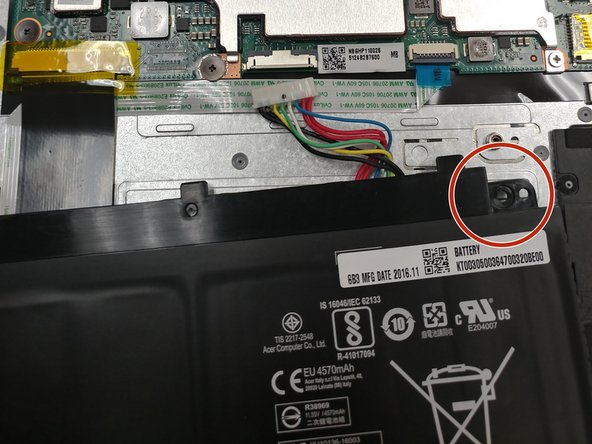Il est possible que cette traduction ne reflète pas les dernières mises à jour du tutoriel source. Aidez à mettre à jour la traduction ou bien consultez le tutoriel source.
Ce dont vous avez besoin
-
-
Commencez tout d'abord par retourner l'ordinateur portable à l'arrière et en plaçant le capot arrière face à vous.
-
Dévissez ensuite les dix vis à tête Phillips qui maintiennent le capot arrière à l’aide du tournevis à tête cruciforme J1.
-
-
-
Commencez par localiser la batterie.
-
Une fois que vous avez localisé la batterie, recherchez les vis qui la maintiennent en place.
-
-
-
-
Commencez par localiser les haut-parleurs.
-
Une fois que vous avez trouvé où sont les haut-parleurs, dirigez votre attention sur le haut-parleur situé à gauche du tapis de souris.
-
Prenez votre pince à épiler et commencez à débrancher le fil qui relie les haut-parleurs à la carte de circuit imprimé dans le coin supérieur gauche.
-
-
-
Localisez l’emplacement du tapis de souris, cela devrait être relativement facile car il sera placé entre les deux haut-parleurs.
-
Commencez à enlever la bande noire qui recouvre les fils du haut-parleur.
-
Repliez les câbles situés au-dessus des câbles pour faciliter le retrait des haut-parleurs.
-
-
-
Remettez votre attention sur le haut-parleur avec lequel vous avez travaillé en premier à l'étape 1.
-
Commencez par tirer sur le haut-parleur, il devrait simplement sortir tout de suite.
-
Répétez cette opération pour le haut-parleur droit.
-
Une fois les deux haut-parleurs retirés, débranchez les fils de tous les clips susceptibles de le retenir sur l'ordinateur.
-
Pour remonter votre appareil, suivez ces instructions dans l’ordre inverse.
Pour remonter votre appareil, suivez ces instructions dans l’ordre inverse.
Merci à ces traducteurs :
66%
[deleted] nous aide à réparer le monde ! Vous voulez contribuer ?
Commencez à traduire ›